Batch TIFF Resizer是一款非常好用的TIFF格式图片批量编辑处理工具。专门批量调整多个多页或当页TIFF格式图形文件大小的软件,支持TIFF、 PDF、 JPEG、 PNG、 JPEG等格式,软件经常用于扫描文件(如建筑图纸、合同、发票等)储存。它经常用于扫描文件(如建筑图纸、合同、发票等)储存。软件是一款专门批量调整多个多页或当页TIFF格式图形文件大小的软件。Batch TIFF Resizer的界面友好,操作简单,是一款非常实用的软件。提取和重新排列页面内的 TIFF 或 PDF 文件成 TIFF、 PDF、 JPEG、 PNG 和 JPEG 2000 图像使用页面范围,提取,重新排序,合并和添加文本标题。因为它的多页文件支持,所以又常被用于扫描文件(如建筑图纸、合同、发票等)储存。软件操作简单,处理速度快,效果好,常用于扫描文件(如建筑图纸、合同、发票等)储存。欢迎下载!~
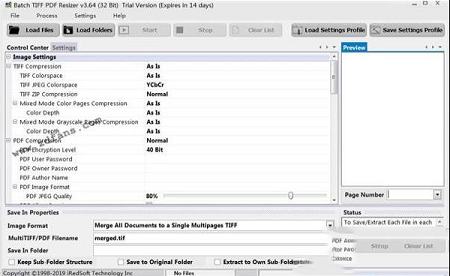
2、导出到TIFF(单页或多页文件)、PDF、JPEG、PNG、BMP和JPEG 2000;
3、将所有文件合并到TIFF或PDF文件;
4、使用页面范围将TIFF或PDF文件中的页面提取和重新排列成TIFF、PDF、JPEG、PNG和JPEG 2000图像;
5、按像素缩小图像,按百分比,纸张尺寸,3/4x,1/2x,1/3x和1/4x;
6、旋转图像页面;
7、锐化图像;
8、生成灰度图像;
9、支持输出灰度(1位)JPEG图像;
10、支持1位,2位,4位,8位,24位和48位颜色深度。目前仅支持TIFF的48位颜色深度;
11、支持以下TIFF压缩 - 无、CCITT G1、CCITT G3、CCITT G4、JPEG、JPEG v6(旧样式)、Packbits、LZW、放气和ZIP;
12、支持使用混合模式TIFF压缩创建具有不同压缩色彩和灰度级页面的多页TIFF;
13、向页面和图像添加文本标题;
14、将关键字,主题和版权标签的XP EXIF标签添加到JPEG和TIFF文件;
15、修改PDF压缩,加密级别,用户和所有者密码,PDF复制,打印和编辑的作者名称和设置权限;
16、修改PDF文档标题,主题和关键字属性;
17、在命令行和服务器版本中支持命令行参数;
18、使用加载文件夹或拖放方法导入的文件保留文件夹结构;
19、加载和保存设置配置文件,以便它们可以重用于其他项目。
我们删除了默认的文件菜单,并将其合并到一个较大的图标栏中。 这个是目前面向客户的第一步,特别适合我们的客户使用触摸设备,如Windows 8 Pro平板电脑。 这也让你看到文件清单中的更多列现在已经集成了“页面范围”特征。
我们移动了常用的设置,如图像格式和保存文件夹从“设置”选项卡进入主页面,这样就不需要了导航标签只是为了更改这些设置。
2、本机32位和64位支持——随着Windows 7和Windows 7的引入
Windows 8,现在更多的电脑与64位Windows一起安装更大的内存地址和更多的计算机现在的优势配备了超过4 GB的RAM,本机64位版本将会利用此功能,可以让您无需处理较大的图像文件内存不足
我们知道有些电脑安装了32位Windows,如运行Windows XP和Windows 8平板电脑的那些预装了32位Windows操作系统,因此我们决定现在是从下到上地进行这种全面改写的时候了。
3、PDF导入和导出——批量TIFF缩放器作为调整大小的工具
多页tif文件页面,但新功能,如导出能力,包括合并和提取页面到普遍支持的格式。随后包括导出到PDF的能力。 多年来,我们与几个PDF引擎一起工作,我们找到了一个允许我们工作的工具PDF文件更加有效。 这包括导入PDF的能力我们能够在批量TIFF Resizer v3中集成的文件。
能够导入PDF文件将允许您将PDF文件转换为TIFF文件反之亦然。 您可以使用TIFF文件进行大部分工作完成了PDF文件。 执行PDF到PDF页面提取的能力,包括重新排列页面和文字标题。 但是,灰度和为PDF转换的投影效果是我们正在寻找的支持。
4、页面范围支持——批量TIFF Resizer 2仅允许您对页面进行排序
在TIFF内按升序和降序排列。但是,设计确实如此有一个巨大的限制,那就是它不允许你提取页面从多页TIFF或按照您想要的顺序对页面进行排序。在里面过去,您需要做的是将所有页面提取到单独的TIFF文件中,然后根据所需的顺序加载单个页面。那是肯定不是最佳的。
在批量TIFF Resizer 3中,我们坐下来思考这个漫长而艰苦的时刻关于这一点,最终决定了旧设计不得不去。我们曾经不能为批量TIFF Resizer 2做到这一点,因为它意味着重做数百数千行代码。
从新鲜开始,这样做容易得多。使用页面范围,您可以确定排序顺序,删除某些页面并重新排序页面文件很容易。默认情况下,当您将文件加载到文件列表中时,页面范围将设置为第一页到最后一页,可以编辑此条目手动。我们已经实施了范围检查,以便任何无效的页面条目将被纠正
5、CSV导入和导出
在批量TIFF Resizer 2中,您唯一可以导入的方式文件是通过加载文件,加载文件夹和拖放它们进入文件列表。 但这些方法仅导入文件名和而已。 您将需要在批处理中手动输入其余列TIFF Resizer。
CSV导入允许您准备文件列表及其各自的列表您最喜爱的电子表格应用程序中的详细信息,并能够加载到批量TIFF Resizer 3。
同时,您可以使用加载文件的传统方法列表并导出CSV文件,以便您可以继续在其中进行处理电子表格应用程序。
6、支持大TIFF文件
我们已经做了几个增强的方式批量TIFF Resizer使用内存来处理更大的图像文件。 用64Bit版本,批量TIFF Resizer能够处理较大的TIFF文件内存不足
7、支持128位AES和256位AES PDF加密
批量TIFF Resizer 2,仅支持40位和128位RC4加密。
8、灰度JPEG支持
在批量TIFF Resizer 2中,当灰度效果是应用于JPEG图像,颜色设置为灰度,但JPEG文件是仍然保存为24位JPEG图像。 在批量TIFF Resizer 3中,所有JPEG文件启用的灰度效应将被保存为4位JPEG。 这将有所帮助大大减少文件大小。
9、改进的数字排序
在批量TIFF Resizer 3中,我们包括智能排序这将允许您添加零填充和非零填充文件名一起和批量TIFF Resizer 3将能够在正确的排序数字订单。 在过去,所有文件名都被视为文本文件。
10、支持文本标题宏
对于提取的页面,您现在可以包括附加宏,如文件名,页码和组件日期和时间作为新文件名的一部分。
11、支持微调文本字幕
批量TIFF Resizer 3来了对齐X填充和对齐Y填充,允许您微调放置文本标题。
12、改进的拖放
在批量TIFF缩放器3中,您现在可以拖动下载文件夹和所有支持的文件和图像格式将被支持添加到文件列表。
13、Ghost脚本/ EPS支持
EPS支持的需求已经下降为了支持新的操作系统,我们决定了是退出这一整合的时候了,因为这部分编码阻止了我们从实现其他图像格式的新功能。
14、将图像叠加到单页
新成像中不支持此功能发动机。
15、起始页从
已被废弃,并替换为页面范围设置。
16、页面排序顺序
已被废弃,并替换为页面范围设置。
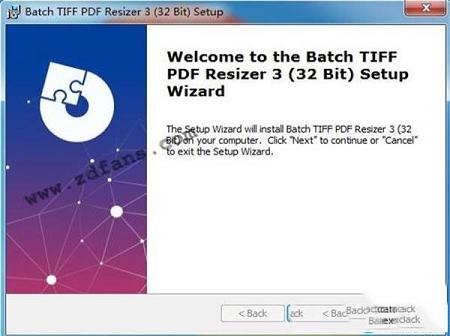
2、选择程序的安装路径,默认路径为C:\Program Files (x86)\Batch TIFF Resizer 3 (32 Bit)\,可点击browse更换安装路径,或直接默认,请确保所选择的硬盘满足其安装要求,然后点击“next”;
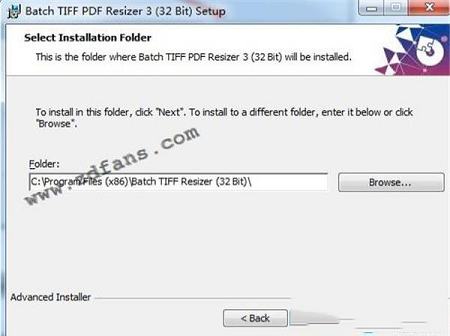
3、按提示框点击“install”进入安装;
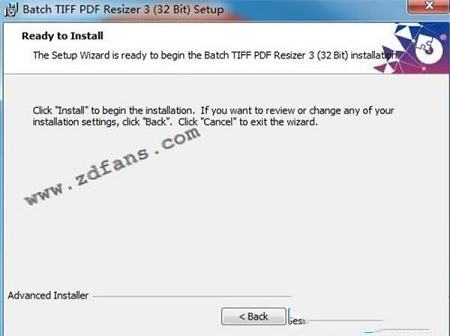
4、开始正式的安装,因电脑配置不同安装所需时间也不同,请耐心等待;
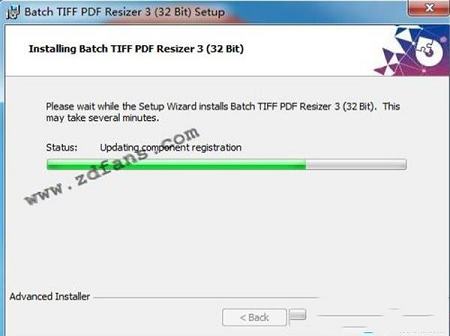
5、如出现下图表示安装完成,点击“finish”即可。
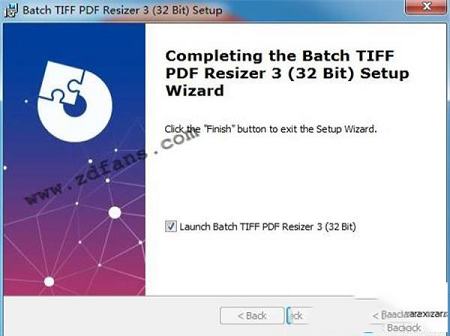
2、固定保存在目录未保存在设置配置文件和系统注册表
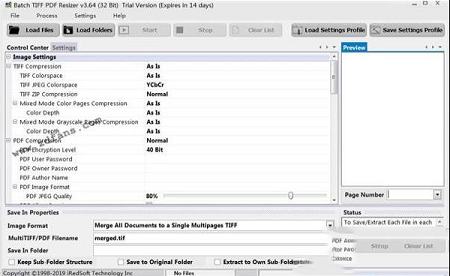
软件特色
1、通过文件,按文件夹,通过拖放方法导入TIFF(单页或多页文件)、PDF、JPEG、PNG、JPEG 2000和BMP图像,并通过加载CSV文件与文件名;2、导出到TIFF(单页或多页文件)、PDF、JPEG、PNG、BMP和JPEG 2000;
3、将所有文件合并到TIFF或PDF文件;
4、使用页面范围将TIFF或PDF文件中的页面提取和重新排列成TIFF、PDF、JPEG、PNG和JPEG 2000图像;
5、按像素缩小图像,按百分比,纸张尺寸,3/4x,1/2x,1/3x和1/4x;
6、旋转图像页面;
7、锐化图像;
8、生成灰度图像;
9、支持输出灰度(1位)JPEG图像;
10、支持1位,2位,4位,8位,24位和48位颜色深度。目前仅支持TIFF的48位颜色深度;
11、支持以下TIFF压缩 - 无、CCITT G1、CCITT G3、CCITT G4、JPEG、JPEG v6(旧样式)、Packbits、LZW、放气和ZIP;
12、支持使用混合模式TIFF压缩创建具有不同压缩色彩和灰度级页面的多页TIFF;
13、向页面和图像添加文本标题;
14、将关键字,主题和版权标签的XP EXIF标签添加到JPEG和TIFF文件;
15、修改PDF压缩,加密级别,用户和所有者密码,PDF复制,打印和编辑的作者名称和设置权限;
16、修改PDF文档标题,主题和关键字属性;
17、在命令行和服务器版本中支持命令行参数;
18、使用加载文件夹或拖放方法导入的文件保留文件夹结构;
19、加载和保存设置配置文件,以便它们可以重用于其他项目。
软件功能
1、接口重新设计——你会注意到的第一件事是接口是完全的改变。我们删除了默认的文件菜单,并将其合并到一个较大的图标栏中。 这个是目前面向客户的第一步,特别适合我们的客户使用触摸设备,如Windows 8 Pro平板电脑。 这也让你看到文件清单中的更多列现在已经集成了“页面范围”特征。
我们移动了常用的设置,如图像格式和保存文件夹从“设置”选项卡进入主页面,这样就不需要了导航标签只是为了更改这些设置。
2、本机32位和64位支持——随着Windows 7和Windows 7的引入
Windows 8,现在更多的电脑与64位Windows一起安装更大的内存地址和更多的计算机现在的优势配备了超过4 GB的RAM,本机64位版本将会利用此功能,可以让您无需处理较大的图像文件内存不足
我们知道有些电脑安装了32位Windows,如运行Windows XP和Windows 8平板电脑的那些预装了32位Windows操作系统,因此我们决定现在是从下到上地进行这种全面改写的时候了。
3、PDF导入和导出——批量TIFF缩放器作为调整大小的工具
多页tif文件页面,但新功能,如导出能力,包括合并和提取页面到普遍支持的格式。随后包括导出到PDF的能力。 多年来,我们与几个PDF引擎一起工作,我们找到了一个允许我们工作的工具PDF文件更加有效。 这包括导入PDF的能力我们能够在批量TIFF Resizer v3中集成的文件。
能够导入PDF文件将允许您将PDF文件转换为TIFF文件反之亦然。 您可以使用TIFF文件进行大部分工作完成了PDF文件。 执行PDF到PDF页面提取的能力,包括重新排列页面和文字标题。 但是,灰度和为PDF转换的投影效果是我们正在寻找的支持。
4、页面范围支持——批量TIFF Resizer 2仅允许您对页面进行排序
在TIFF内按升序和降序排列。但是,设计确实如此有一个巨大的限制,那就是它不允许你提取页面从多页TIFF或按照您想要的顺序对页面进行排序。在里面过去,您需要做的是将所有页面提取到单独的TIFF文件中,然后根据所需的顺序加载单个页面。那是肯定不是最佳的。
在批量TIFF Resizer 3中,我们坐下来思考这个漫长而艰苦的时刻关于这一点,最终决定了旧设计不得不去。我们曾经不能为批量TIFF Resizer 2做到这一点,因为它意味着重做数百数千行代码。
从新鲜开始,这样做容易得多。使用页面范围,您可以确定排序顺序,删除某些页面并重新排序页面文件很容易。默认情况下,当您将文件加载到文件列表中时,页面范围将设置为第一页到最后一页,可以编辑此条目手动。我们已经实施了范围检查,以便任何无效的页面条目将被纠正
5、CSV导入和导出
在批量TIFF Resizer 2中,您唯一可以导入的方式文件是通过加载文件,加载文件夹和拖放它们进入文件列表。 但这些方法仅导入文件名和而已。 您将需要在批处理中手动输入其余列TIFF Resizer。
CSV导入允许您准备文件列表及其各自的列表您最喜爱的电子表格应用程序中的详细信息,并能够加载到批量TIFF Resizer 3。
同时,您可以使用加载文件的传统方法列表并导出CSV文件,以便您可以继续在其中进行处理电子表格应用程序。
6、支持大TIFF文件
我们已经做了几个增强的方式批量TIFF Resizer使用内存来处理更大的图像文件。 用64Bit版本,批量TIFF Resizer能够处理较大的TIFF文件内存不足
7、支持128位AES和256位AES PDF加密
批量TIFF Resizer 2,仅支持40位和128位RC4加密。
8、灰度JPEG支持
在批量TIFF Resizer 2中,当灰度效果是应用于JPEG图像,颜色设置为灰度,但JPEG文件是仍然保存为24位JPEG图像。 在批量TIFF Resizer 3中,所有JPEG文件启用的灰度效应将被保存为4位JPEG。 这将有所帮助大大减少文件大小。
9、改进的数字排序
在批量TIFF Resizer 3中,我们包括智能排序这将允许您添加零填充和非零填充文件名一起和批量TIFF Resizer 3将能够在正确的排序数字订单。 在过去,所有文件名都被视为文本文件。
10、支持文本标题宏
对于提取的页面,您现在可以包括附加宏,如文件名,页码和组件日期和时间作为新文件名的一部分。
11、支持微调文本字幕
批量TIFF Resizer 3来了对齐X填充和对齐Y填充,允许您微调放置文本标题。
12、改进的拖放
在批量TIFF缩放器3中,您现在可以拖动下载文件夹和所有支持的文件和图像格式将被支持添加到文件列表。
13、Ghost脚本/ EPS支持
EPS支持的需求已经下降为了支持新的操作系统,我们决定了是退出这一整合的时候了,因为这部分编码阻止了我们从实现其他图像格式的新功能。
14、将图像叠加到单页
新成像中不支持此功能发动机。
15、起始页从
已被废弃,并替换为页面范围设置。
16、页面排序顺序
已被废弃,并替换为页面范围设置。
安装教程
1、解压安装包,双击“btiffresizer.msi”,等待片刻自动弹出安装界面,直接跳过点击next;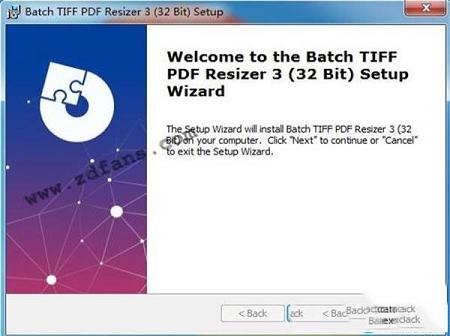
2、选择程序的安装路径,默认路径为C:\Program Files (x86)\Batch TIFF Resizer 3 (32 Bit)\,可点击browse更换安装路径,或直接默认,请确保所选择的硬盘满足其安装要求,然后点击“next”;
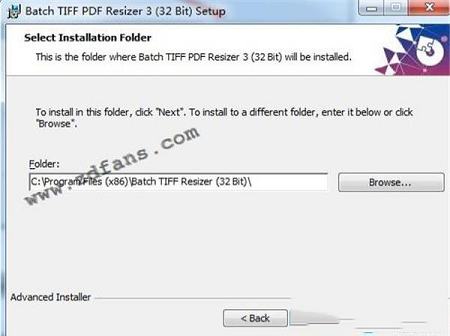
3、按提示框点击“install”进入安装;
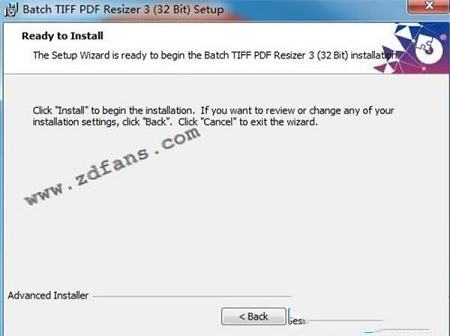
4、开始正式的安装,因电脑配置不同安装所需时间也不同,请耐心等待;
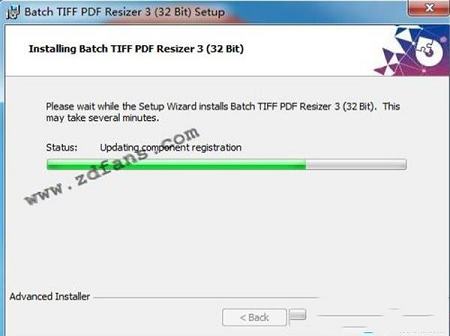
5、如出现下图表示安装完成,点击“finish”即可。
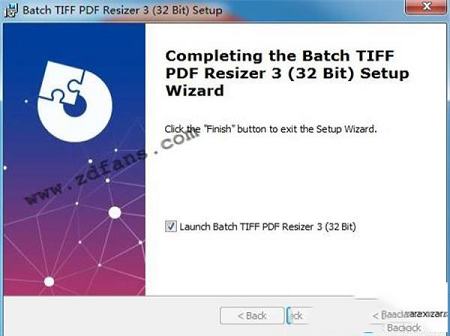
更新日志
1、支持48位TIFF图像2、固定保存在目录未保存在设置配置文件和系统注册表
∨ 展开

 闪豆视频下载器3.3最新版 V3.3.0.0 官方版
闪豆视频下载器3.3最新版 V3.3.0.0 官方版
 愤怒军团重装修改器 V1.0 Steam版
愤怒军团重装修改器 V1.0 Steam版
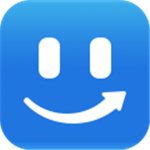 乐私塾v2.6.3电脑版
乐私塾v2.6.3电脑版
 CyberArticle(网文快捕)v5.5绿色破解版
CyberArticle(网文快捕)v5.5绿色破解版
 Prima Cartoonizerv1.6.5破解版
Prima Cartoonizerv1.6.5破解版
 Redfield.Sketch.Masterv3.35绿色版
Redfield.Sketch.Masterv3.35绿色版
 福昕高级PDF编辑器专业版2024绿色精简版 V2024.2.0.25138 免费版
福昕高级PDF编辑器专业版2024绿色精简版 V2024.2.0.25138 免费版
 CADInLa破解版 V9.50b 免费版
CADInLa破解版 V9.50b 免费版
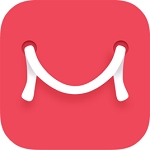 image pro plus 6.0破解版(附破解文件)
image pro plus 6.0破解版(附破解文件)
 ACDSee 16破解版v16.1.88(附注册机)
ACDSee 16破解版v16.1.88(附注册机)
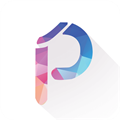 搜图神器PC版 V0.11.1.0 官方最新版
搜图神器PC版 V0.11.1.0 官方最新版
 网易亲时光v4.2.11电脑版
网易亲时光v4.2.11电脑版
 WebPlotDigitizer(图表数据提取工具) V4.5 免费版
WebPlotDigitizer(图表数据提取工具) V4.5 免费版
 Photo Story 3 for Windows中文版
Photo Story 3 for Windows中文版